- Om PUBG kraschar på Windows 11 kan du prova att starta Steam med administrativa rättigheter.
- Att verifiera spelfilernas integritet är ett utmärkt sätt att säkerställa att det inte finns någon filkorruption.
- Att behålla dina drivrutiner och operativsystem kan hjälpa till att förhindra att detta problem uppstår.
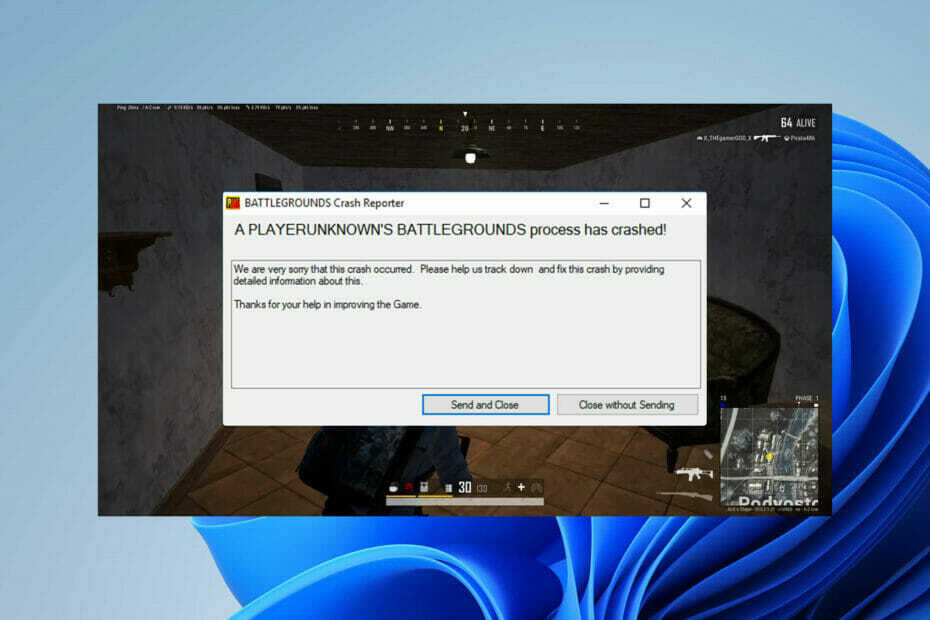
XINSTALLERA GENOM ATT KLICKA PÅ LADDA FILEN
Denna programvara kommer att hålla dina drivrutiner igång och därmed skydda dig från vanliga datorfel och maskinvarufel. Kontrollera alla dina drivrutiner nu i tre enkla steg:
- Ladda ner DriverFix (verifierad nedladdningsfil).
- Klick Starta skanning för att hitta alla problematiska drivrutiner.
- Klick Uppdatera drivrutiner för att få nya versioner och undvika systemfel.
- DriverFix har laddats ner av 0 läsare denna månad.
Förlorar du varje match i PUBG Battle Royale eller multiplayer bara för att din spelet kraschar och du måste välja bort halvvägs?
Du är inte ensam då. Många spelare har klagat på samma problem. De har nämnt att PUBG Windows 11-krascher är vanligare än någon annan version av Windows som stöds.
Vissa användare har till och med råkat ut för krascher mer än 5 gånger på en dag. Detta är ganska frustrerande för alla spelare, särskilt för de som höjer sin rang. Det är därför vi försökte gräva lite djupare för att ta reda på de potentiella orsakerna bakom sådana spelkrascher och effektiva felsökningsmetoder för att undvika dem.
Äntligen är vi redo att presentera allt i detalj. Så ta en titt nedan för att utföra några enkla steg-för-steg-metoder tills du kan spela spelet utan några krascher.
Vad orsakar PUBG kraschar vid start och mitt i spelet?
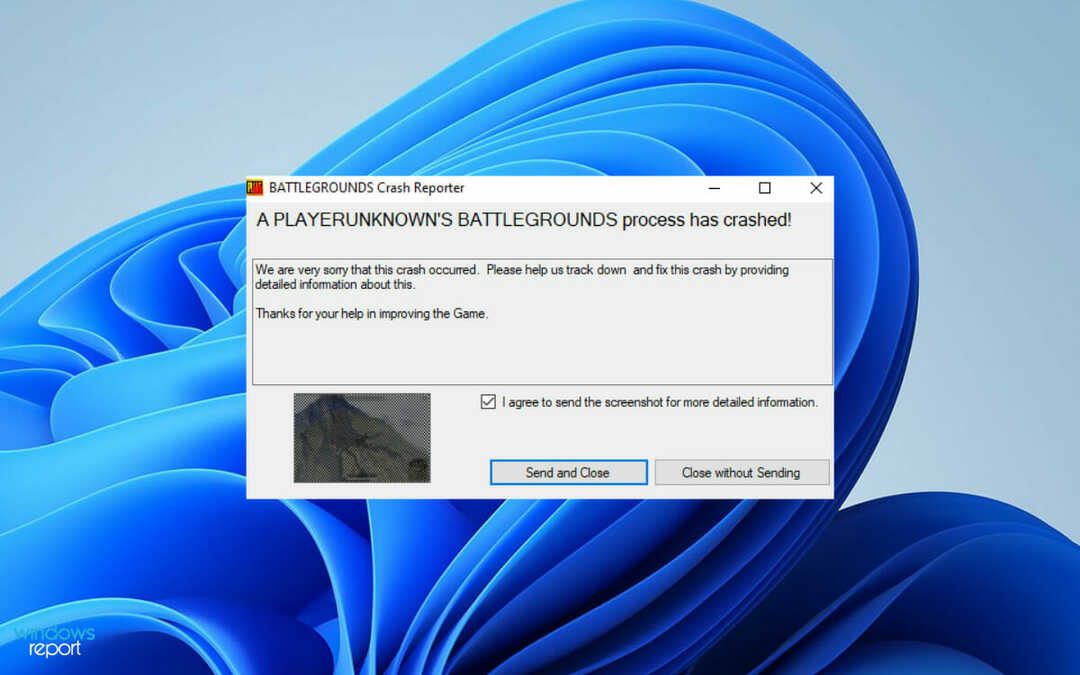
Efter att ha undersökt genom olika community-plattformar kunde vi identifiera huvudorsakerna som leder till frekventa krascher i PUBG. Kolla in listan nedan:
- Minsta systemkrav: Om din dator inte uppfyller minimisystemkraven är det uppenbart att ditt spelande kommer att krascha. Så i det här fallet måste du uppgradera ditt system för att spela PUBG smidigt.
- Föråldrad drivrutin för grafikkort: Om du inte har installerat de senaste drivrutinsuppdateringarna ännu, är det mer sannolikt att du kommer att möta PUBG-krascher än andra Windows 11-användare.
- Brist på administrativa rättigheter: När du inte har administrativa rättigheter att köra Steam och PUBG kommer spelet att krascha då och då.
- Överklockad GPU: Om du använder din GPU till sin bästa potential för att uppnå högre hastighet i spelet, kommer PUBG att krascha automatiskt tills du inaktiverar överklockning.
Bortsett från listan ovan kan det finnas andra skäl som att du ännu inte har installerat Windows 11 kumulativa uppdateringar eller kör en föråldrad version av spelet.
NOTERA
Innan du börjar med någon felsökningsprocess, utför en ren ominstallation av PUBG och kontrollera om den fortfarande kraschar.
Vad kan jag göra om PUBG kraschar på Windows 11?
1. Få åtkomst till Steam och PUBG med administrativa rättigheter
- För att köra Steam med administratörsbehörighet, flytta först till:
C:\Program Files (x86)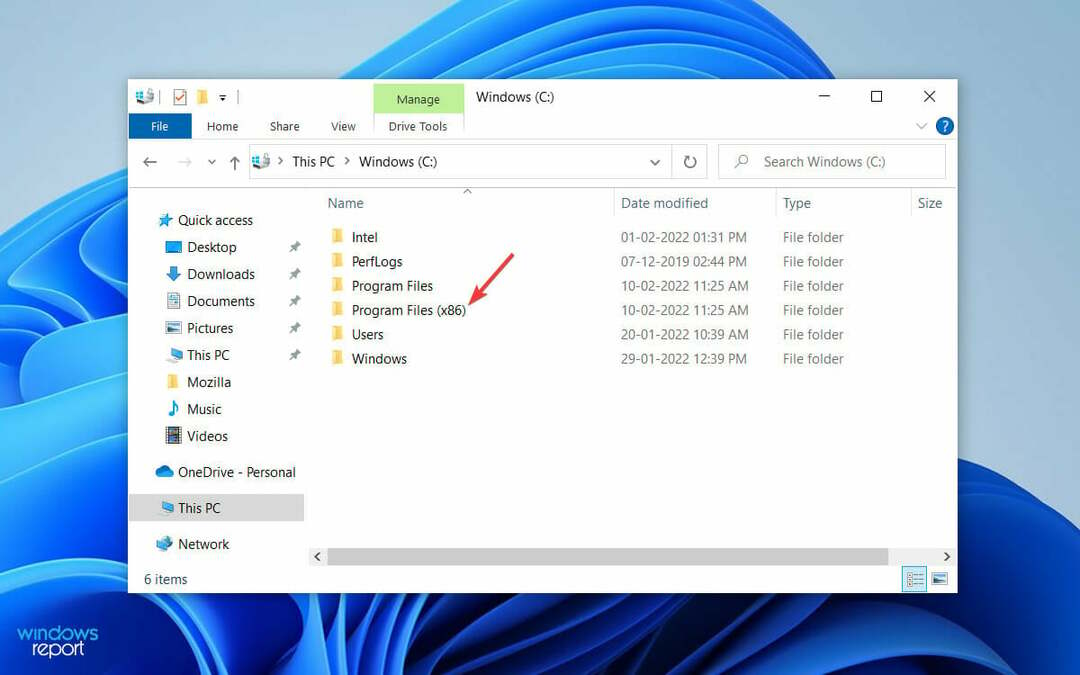
- Hitta sedan och dubbelklicka Ånga från listan över poster.
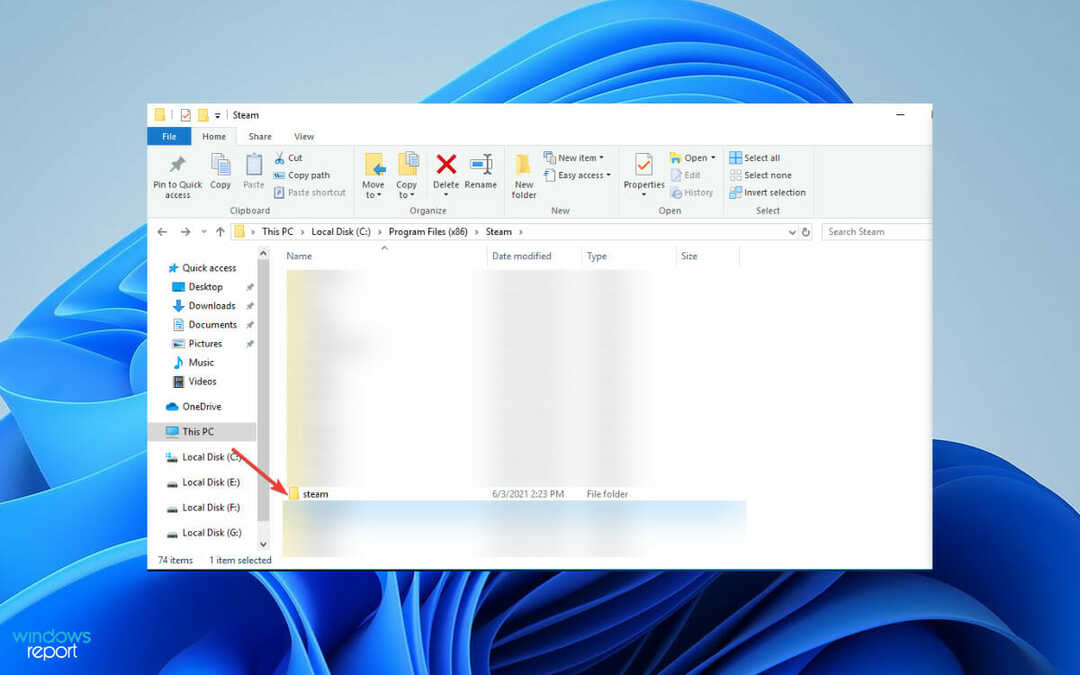
- Slutligen, högerklicka på Steam.exe och väljKör som administratör på nästa skärm.
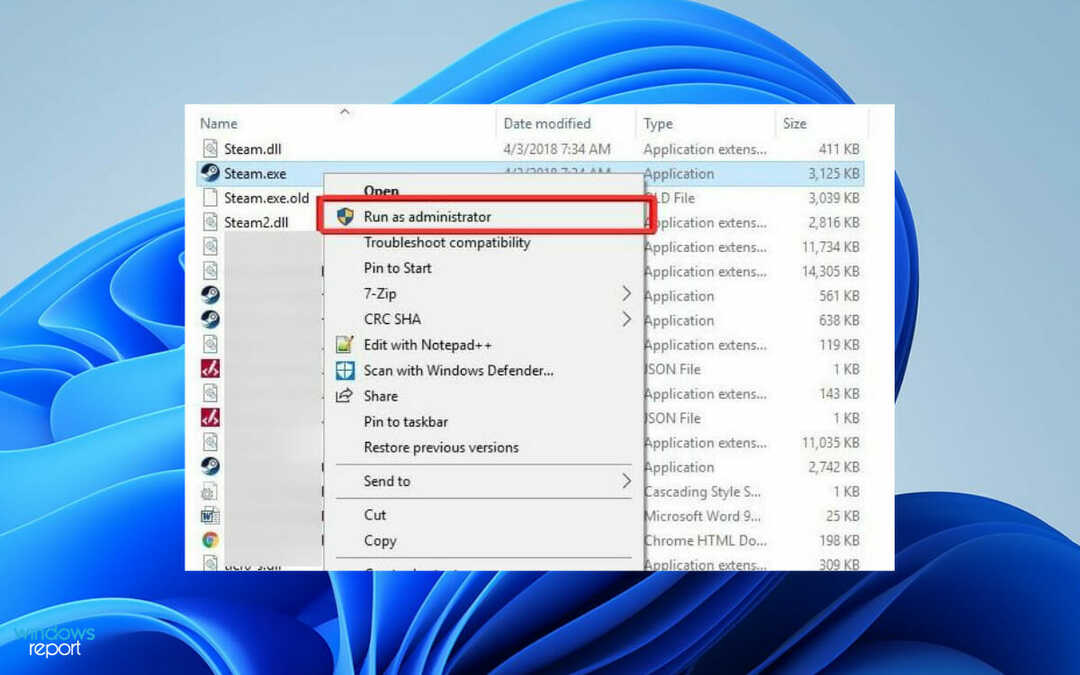
- För PUBG, navigera nu till steamapps i samma Steam-mapp.
- Följ nu denna väg:
common\Battlegrounds\TslGame\Binaries\Win64 - Välj sedan TsLGame.exe, högerklicka sedan på den och välj Kör som administratör.
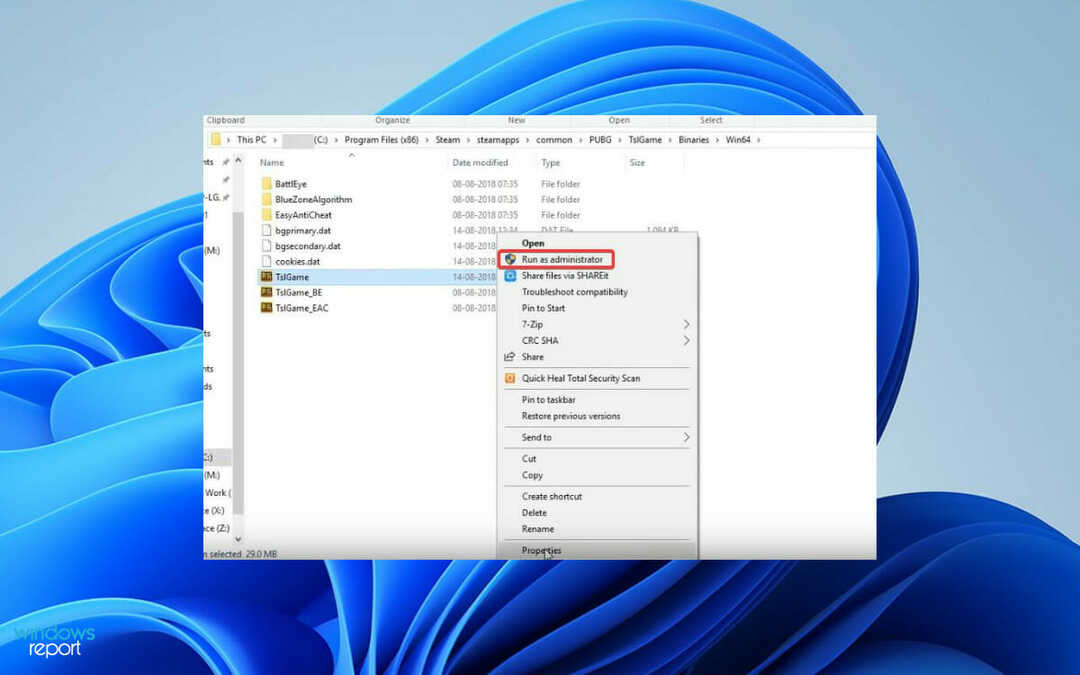
Om PUBG kraschar när du använder Steam, är bristen på administrativa privilegier alltid ett problem, och den här lösningen borde hjälpa till med det.
2. Uppdatera drivrutiner
- Tryck Windows tangenten + X och välj Enhetshanteraren.

- Leta reda på drivrutinen för ditt grafikkort, högerklicka på den och välj Uppdatera drivrutinen.
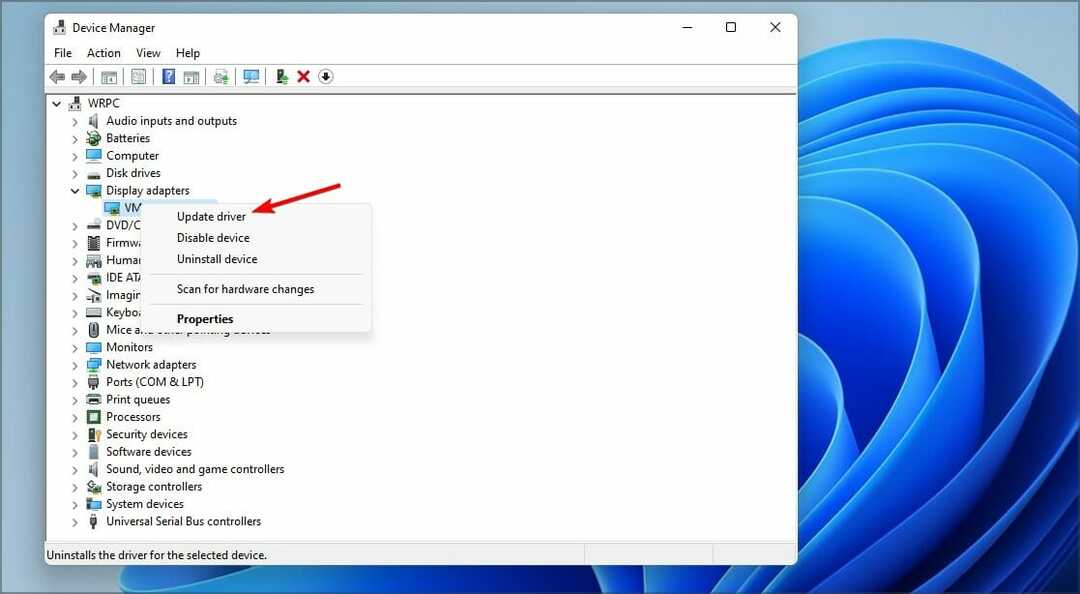
- Välj nu Sök automatiskt efter drivrutiner.
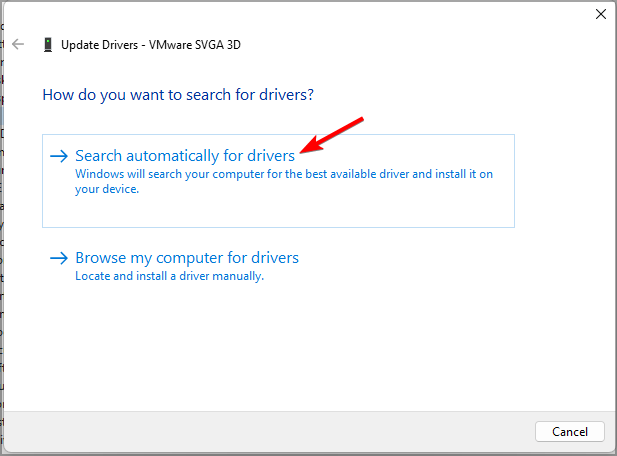
- Följ instruktionerna på skärmen för att slutföra processen.
- Upprepa dessa steg för alla huvudkomponenter.
Att uppdatera drivrutiner manuellt kan vara en tråkig process, men du kan göra det snabbare genom att använda specialiserad drivrutinsuppdateringsprogram som t.ex. DriverFix.
3. Verifiera integriteten för spelfilerna
- Starta först Ånga och gå vidare till BIBLIOTEK.
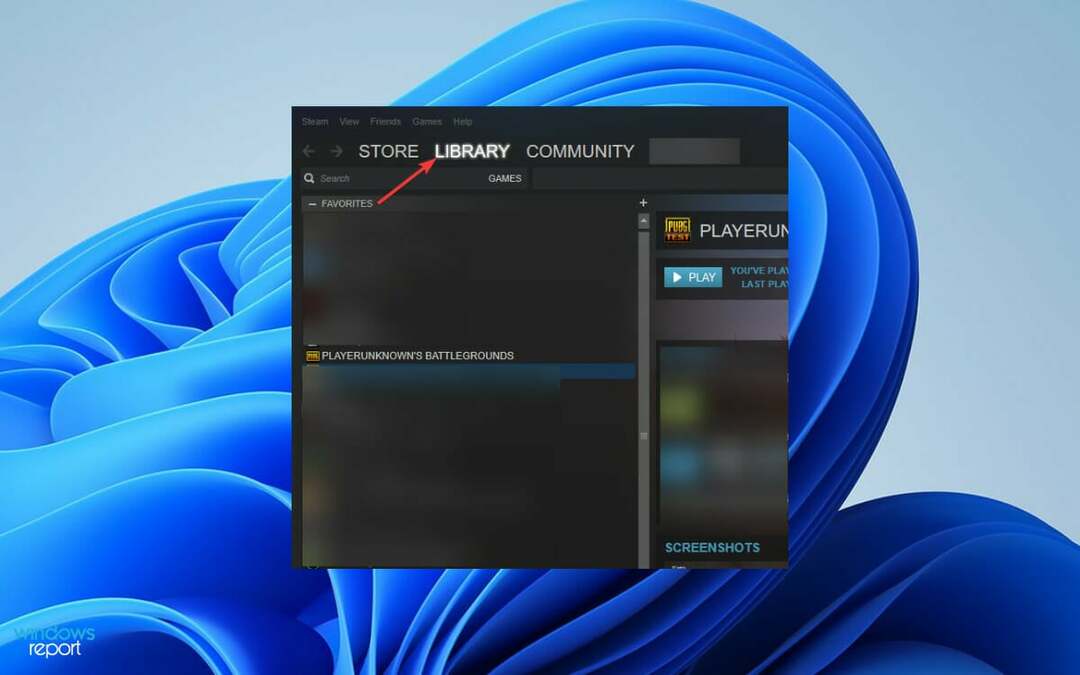
- Nästa, hitta PUBG, högerklicka på den och välj Egenskaper.
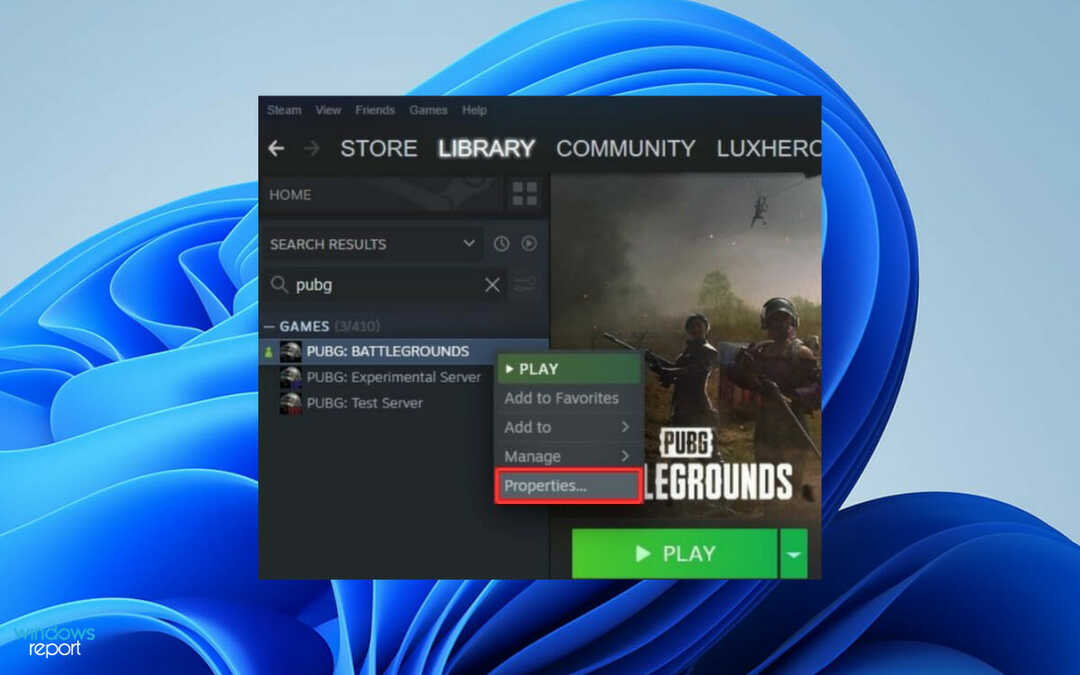
- Klicka på i nästa fönster LOKALA FILER från den vänstra rutan och välj Verifiera spelfilernas integritet från höger sida.
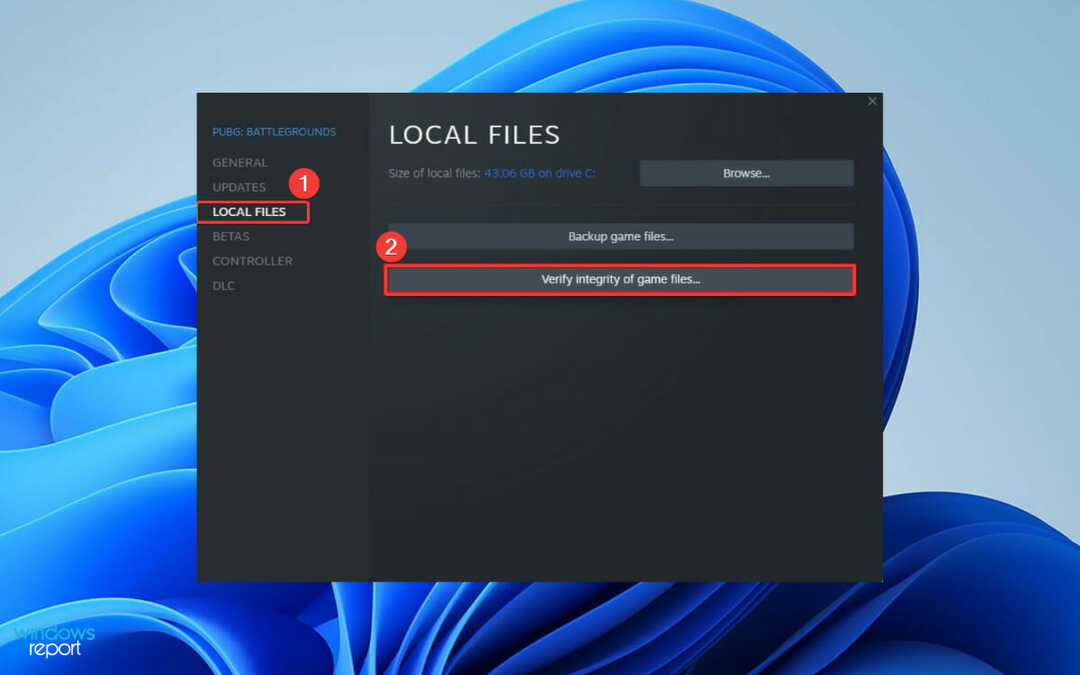
Steam kommer att starta en filvalideringsprocess härnäst; vänta tills det är klart. Så snart du har verifierat spelfilernas integritet kommer alla skadade filer att laddas ner och ersättas under processen.
Att verifiera spelfilerna hjälper om PUBG kraschar på Steam, men om den här lösningen inte fungerade för dig, gå vidare till nästa.
4. Uppdatera PUBG
Experttips:
SPONSRAD
Vissa PC-problem är svåra att ta itu med, särskilt när det kommer till skadade arkiv eller saknade Windows-filer. Om du har problem med att åtgärda ett fel kan ditt system vara delvis trasigt.
Vi rekommenderar att du installerar Restoro, ett verktyg som skannar din maskin och identifierar vad felet är.
Klicka här för att ladda ner och börja reparera.
PUBGs utvecklarteam släpper hela tiden patchar som fixar buggar och andra fel. Så du måste ha den senaste patchuppdateringen installerad på din PC för att köra spelet utan några kraschar.
Du kan ladda ner de senaste PUBG-uppdateringarna från den officiella webbplatsen. När du har installerat uppdateringen, försök att köra spelet igen. Om det fortfarande kraschar, utför nästa metod.
- PUBG-paketförlust: Hur fixar jag det?
- Fullständig fix: Vanliga PlayerUnknown's Battlegrounds-buggar
- 0x0000004E BSoD: 7 sätt att fixa det
5. Uppdatera Windows
- tryck på Windows logotyp + jag knappen för att öppna inställningar.
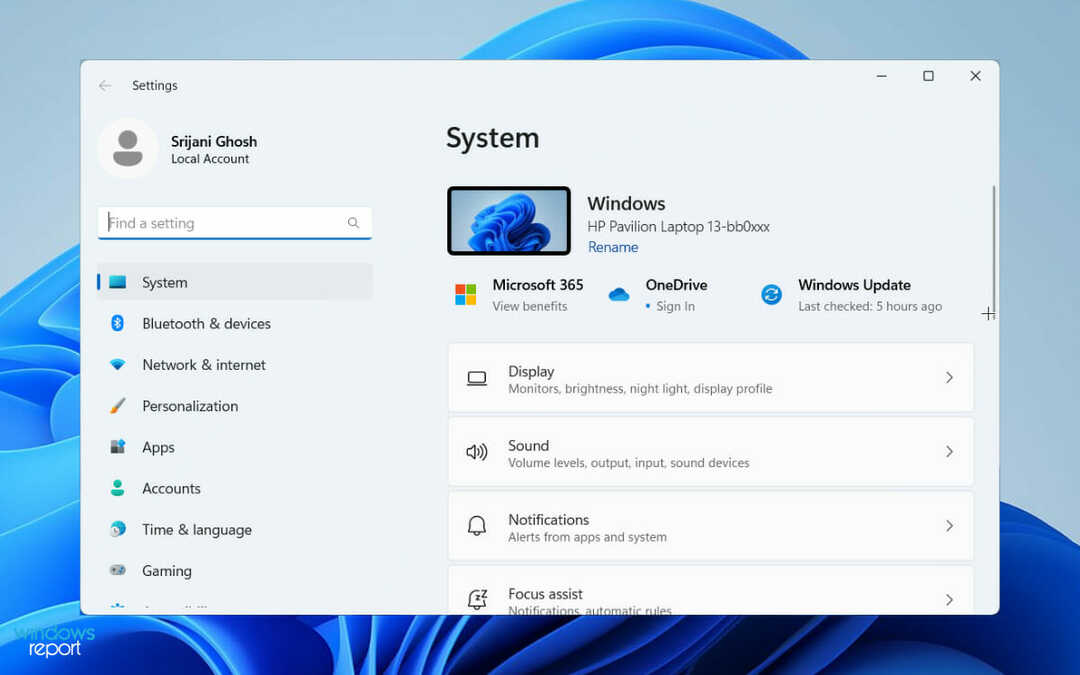
- Scrolla sedan ner i den vänstra rutan och klicka Windows uppdatering.
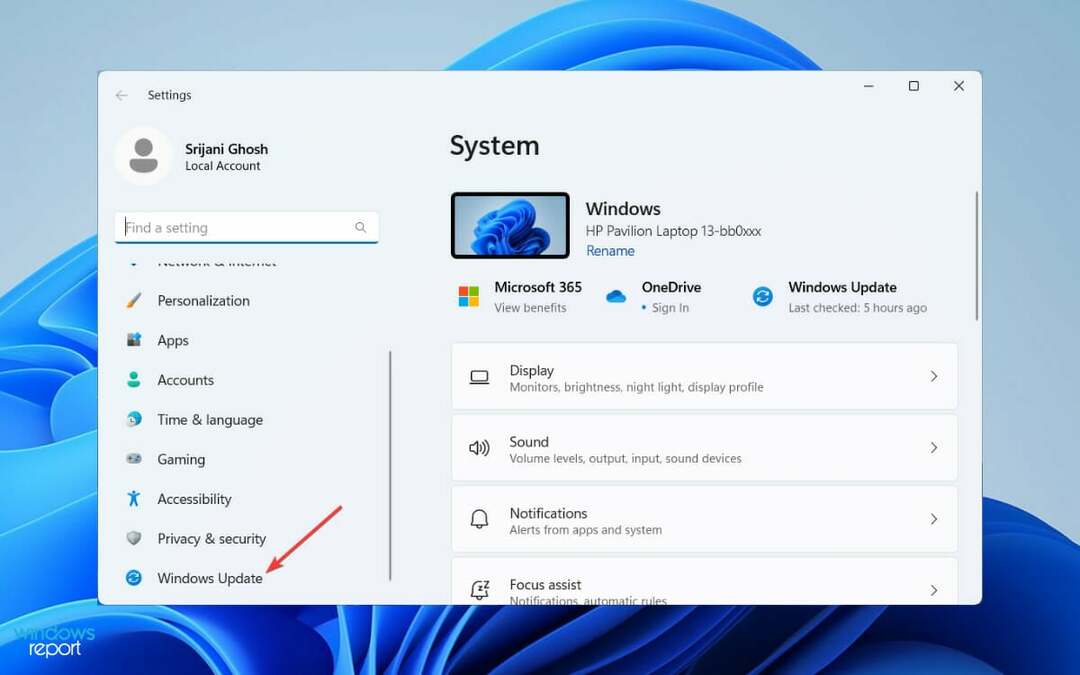
- Om någon uppdatering väntar, kommer den att visas på höger sida; om inte, klicka Sök efter uppdateringar.
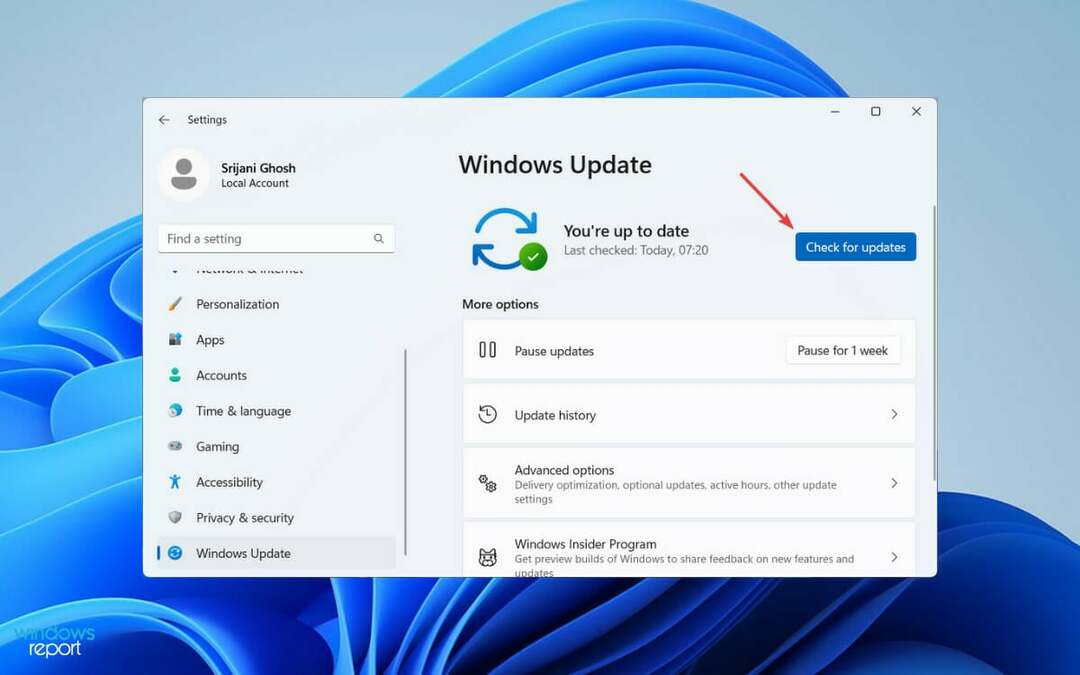
Slutligen, ladda ner och installera uppdateringen på din PC. När du har installerat uppdateringarna, försök att köra PUBG igen. Om det fortfarande kraschar, kolla våra nästa lösningar.
6. Inaktivera överklockning
Om du använder överklockning för att maximera din GPU-prestanda är det uppenbart att stora spel som PUBG inte kommer att vara stabila. Som ett resultat möter du en krasch mitt i spelet.
För att åtgärda det här problemet, återställ dina överklockningsinställningar till standardinställningarna programvara för överklockning du använder och kör PUBG igen. Även om den här lösningen inte fixar kraschen helt, kommer den att minska frekvensen.
7. Ta bort skräpfiler
- Tryck Windows tangenten + S och typ städa. Välj Diskrensning från resultatlistan.
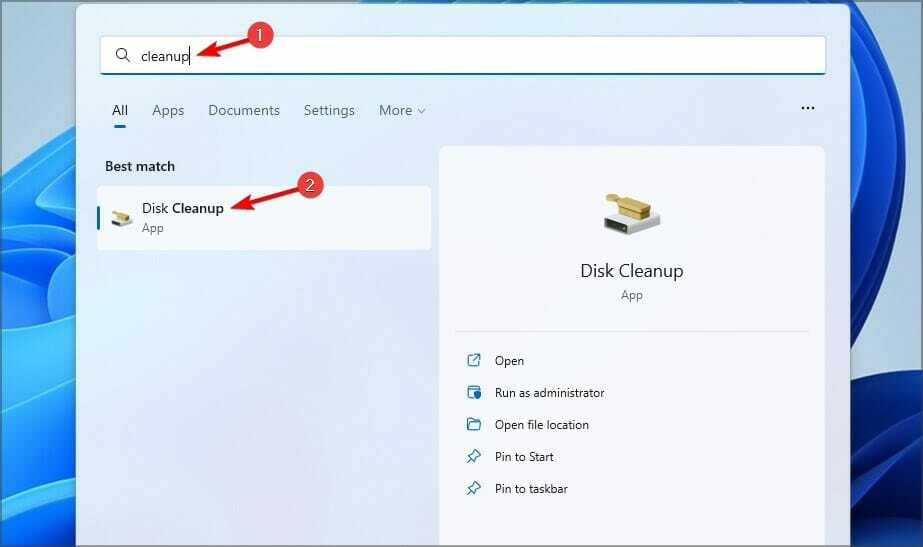
- Välj de filer som du vill rensa och klicka på OK.
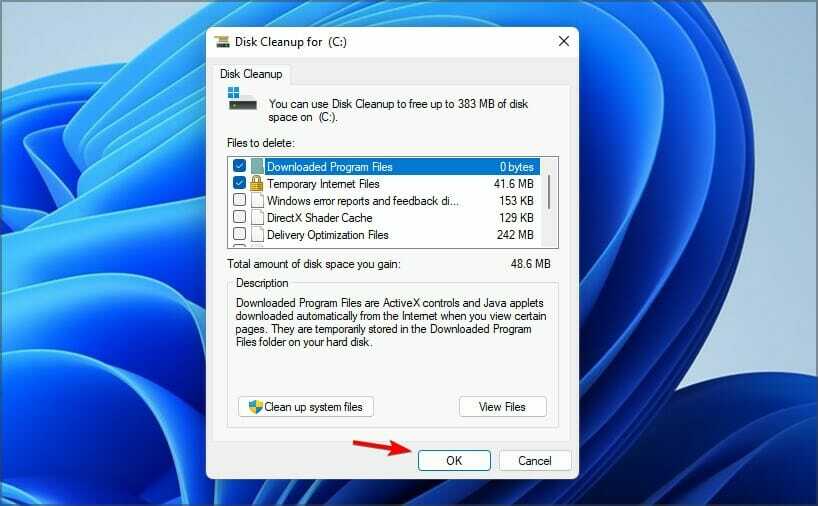
- Vänta nu tills processen är klar.
Varför kraschar PUBG till skrivbordet utan fel?
Det är möjligt att det här problemet orsakas av skadade drivrutiner eller spelfiler. Att fixa det är enkelt och du behöver bara se till att både spelet och dina drivrutiner är uppdaterade.
Ett föråldrat system kan också leda till sådana här problem, så vi uppmuntrar dig att ladda ner de senaste uppdateringarna för att undvika eventuella problem.
Det är allt! Nu vet du hur du fixar PUBG Windows 11-krasch. Att prova dessa lösningar borde fungera och hjälpa dig att spela spelet smidigt på din PC.
Om du spelar PUBG mobil också och möter ofta fördröjningar och frysningar, kolla vår guide för att minska ping i PUBG Mobile.
Hittade du en annan lösning på det här problemet på din dator? Om så är fallet, dela det gärna med oss i kommentarsfältet nedan.


